Pada artikel kali ini, akan saya isi dengan tutorial cara mencetak foto dengan program Photoshop. Satu hal yang mungkin muncul dalam benak kita saat mempunyai foto yang ada dalam komputer, adalah bagaimana cara mencetaknya. Suatu yang bukan hal asing lagi, apalagi pada saat ini karena kita dengan mudah bisa memotret dengan kamera digital ataupun telepon genggam dan menyimpan / men-transfer foto tersebut di komputer.
Ada dua pilihan yang bisa Anda lakukan, jika Anda ingin mencetaknya. Yang pertama adalah dengan membawa file foto tersebut ke studio foto digital yang terdekat dengan tempat tinggal Anda, dan Anda tinggal membayar biaya cetak yang relatif murah.
Pilihan kedua, jika Anda mempunyai printer sendiri (tidak harus punya sendiri, karena pinjam juga bisa) maka tidak ada salahnya mencoba mencetak sendiri foto tersebut. Ada banyak program yang bisa digunakan untuk mencetak foto. Kadang saat Anda meng-install printer sudah terdapat program sertaan yang bisa digunakan untuk mencetak foto. Misalnya program Easy-Print Tool Box yang saya dapatkan saat meng-install printer Canon PIXMA iP1880.
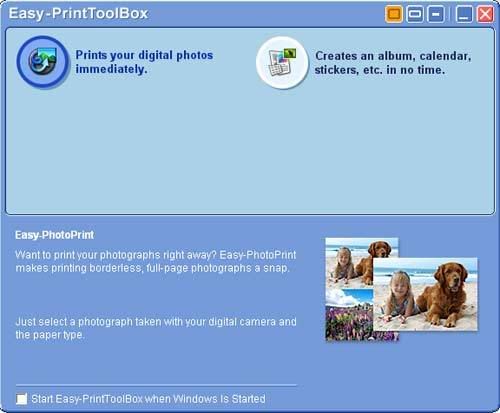
Program ini mudah sekali penggunaannya dan tidak cuma mampu mencetak foto biasa saja, bisa juga digunakan untuk membuat kalender (tapi belum sempat saya coba).
Selain program-program khusus seperti tersebut diatas, kita bisa juga menggunakan Photoshop untuk mencetak foto. Berikut ini sedikit panduan kalau kita ingin mencetak foto dengan Photoshop.
Panduan mencetak foto dengan Photoshop
Bukalah foto atau gambar yang akan Anda cetak dengan Photoshop. Buatlah ukuran gambar tersebut agar sesuai dengan ukuran cetak yang Anda inginkan. Untuk ukuran standar cetak foto, bisa dibaca di artikel ini. Sedangkan cara yang mudah untuk membuat agar ukurannya sesuai dengan ukuran cetak adalah dengan menggunakan Crop tool, tentang cara penggunaan crop tool bisa dibaca di sini.
Setelah ukuran foto sesuai dengan yang Anda inginkan, sekarang tinggal Anda pilih menu File > Print..
Kemudian akan muncul sebuah kotak dialog yang lebar (akan lebih baik jika layar monitor Anda di setting agak tinggi resolusinya agar kotak ini nampak semua, misalnya 1024×768).
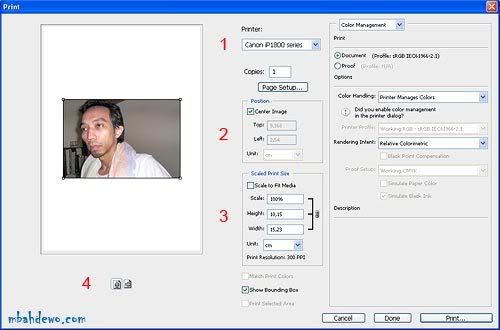
Ada beberapa pengaturan pada kotak dialog ini yang mungkin ingin Anda atur terlebih dulu, misalnya:
1. Nama printer
Jika printer yang terpasang di komputer Anda lebih dari satu, maka harus dipilih dulu printer yang ingin anda gunakan. Pada bagian Copies, isikan jumlah pencetakan yang ingin Anda lakukan. Klik Page setup, jika Anda ingin mengubah ukuran kertas yang digunakan. Pengaturan pada Page setup akan beragam, sesuai dengan jenis printer berikut driver printer yang Anda gunakan.
2. Position
Anda bisa memilih antara posisi tepat ditengah (dengan cara memberi tanda cek pada pilihan Center Image), atau mengatur sendiri posisi gambar pada kertas. Jika Anda menonaktifkan pilihan Center Image, maka gambar bisa Anda geser-geser sendiri letaknya.
3. Scaled Print Size
Pengaturan ini digunakan untuk mengubah ukuran cetak, Anda bisa mempertahankan ukuran asli foto dengan menonaktifkan pilihan Scale to fit media. Bisa juga Anda buat agar foto bisa sebesar mungkin dan sesuai dengan ukuran kertasnya.
4. Orientation
Ada dua tombol kecil dibawah gambar preview cetakan, tombol ini digunakan untuk memilih hasil cetakan yang mendatar (landscape) atau yang tegak (portrait).
Pengaturan yang lain tidak usah diperhatikan, cuekin aja, sekarang tinggal klik tombol Print di sudut kanan bawah kotak dialog.
Jika muncul kotak dialog lagi seperti dibawah ini, klik tombol Print pada kotak dialog ini.
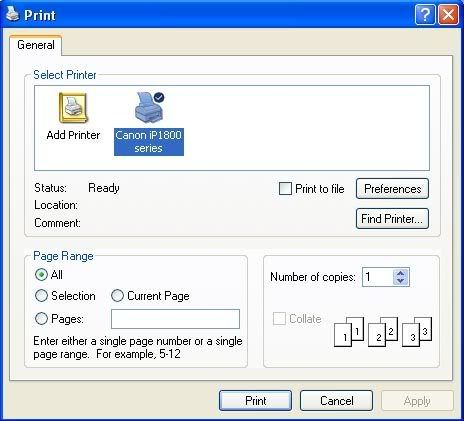
Jika muncul lagi, kotak dialog seperti dibawah ini, klik tombol OK.
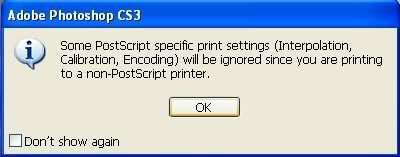
Foto kemudian akan muncul dari printer, kecuali ada beberapa masalah lain dari printer.
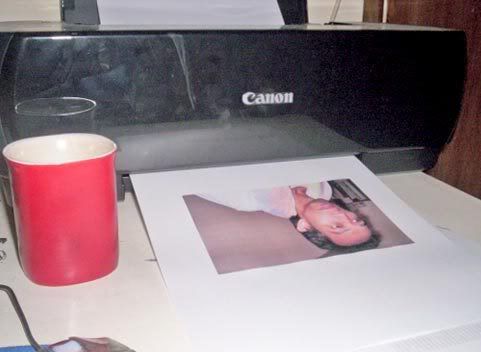
Bagaimana jika kita ingin mencetak banyak foto dalam satu lembar kertas? Solusinya adalah dengan membuat sebuat file baru yang ukurannya sesuai dengan kertas yang Anda gunakan, dan memasukkan semua foto yang akan dicetak dalam file tersebut.
Misalnya saya ingin mencetak foto ukuran 4R dalam satu lembar kertas ukuran folio. Maka saya buat dulu file baru yang berukuran kertas folio (F4). Setelah dipilih menu File > New, karena tidak terdapat ukuran folio di program Photoshop yang saya gunakan, maka saya atur sendiri ukurannya dengan mengisikan Width = 21,59 cm; Height = 33,02 cm; Resolution = 300 dpi.
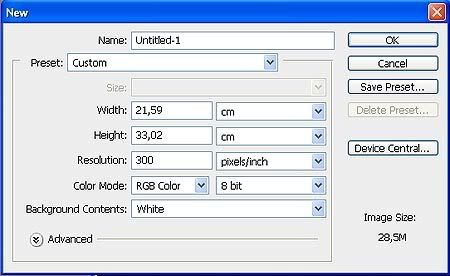
Kemudian pada file tersebut saya masukkan foto-foto yang akan akan saya cetak. Cuma muat 3 foto saja. Kemudian file inilah yang akan dicetak.
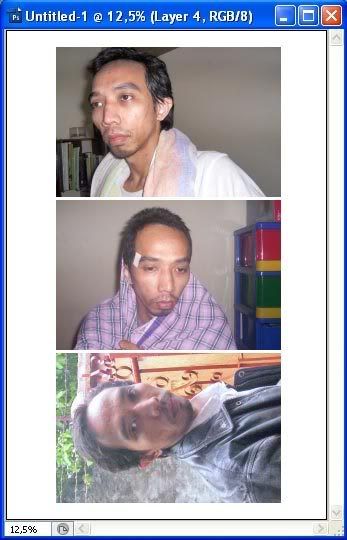
Catatan:
Untuk mendapatkan hasil cetakan yang bagus, usahakan untuk menggunakan kertas yang mampu digunakan untuk mencetak dengan resolusi tinggi. Kertas ini harganya lebih mahal dibanding kertas biasa. Bisa juga dengan membeli kertas yang memang khusus untuk mencetak foto. Kertas-kertas seperti ini banyak tersedia di toko kertas, penjual printer, studio foto digital, ataupun di tempat lain (tapi mungkin tidak tersedia di toko besi atau apotik).
Selamat mencoba mencetak foto sendiri dengan Photoshop.
sumber : http://mbahdewo.com/2008/06/cara-mencetak-foto-dengan-photoshop/
I have to say it was an interesting post to read. I learned new information from your article, you are doing a great job. Let’s continue. By the way, we would like to let you know about our company: Premium Travel Vietnam (PTV) is a professional, leading tour operator based in Da Nang city – central Vietnam. Our office is at 21 Che Lan Vien Str, Ngu Hanh Son Dist, Da Nang city. We have been in the tourism industry for many years and with a comprehensive experience in this field, we are proud to be one of the best travel agents in Da Nang in particular and in Vietnam in general. Everyday,we provide tourists with all tour packages, holiday deals, vacations, private trips to all sightseeings, historical sites in Vietnam such as Ha Long bay, Thang Long Citadel, Ho Dynasty Citadel, Trang An Landscape Complex, Hoi An ancient town, My Son Holyland, Hue ancient capital, Phong Nha National Park. Besides, Vietnam is not only well known on the world map but the people are so friendly, warm hearted and welcoming. Today, there are more and more people coming to visit Vietnam by airplane but also by cruise ship. In order to meet a rising demand of customers coming to sightseeing Vietnam by cruise ship, we, PTV, therefore organise Vietnam Shore Excursion. Joining in this tour, PTV helps you explore all beautiful cities in Vietnam: from vibrant, dynamic city of Ho Chi Minh to a coastal, white sand beaches of Nha Trang or worth living city of Da Nang or Hue ancient capital with all relics and splendor left by Nguyen Dynasty or the charming, serene, beautiful city of Hoi An. All will give you unforgettable memories in one day exploring cities from seaport. By the way, you will have an insight into local culture, knowing customs, culture, religions, way of life of Vietnamese people. Furthermore, you can taste some of local food to know more Vietnamese food. It will be an outstanding trip from seaport. Let’s book this tour and we will make your trip a special one. Besides, our company also arranges package tours, private tours or day tours to Phong Nha National Park. A new tourist destination of central Vietnam in Quang Binh province. So, let’s come and explore amazing, fantastic caves and impressive nature as well as spectacular stalactities, stalagmites at Phong Nha Park with Phong Nha Pioneer Travel. For more information, details and assistance, kindly contact us at premiumvietnamtravel@gmail.com or whatsapp us at 0084979613777. We are very pleased to serve you and be a reliable partner to you.
BalasHapus